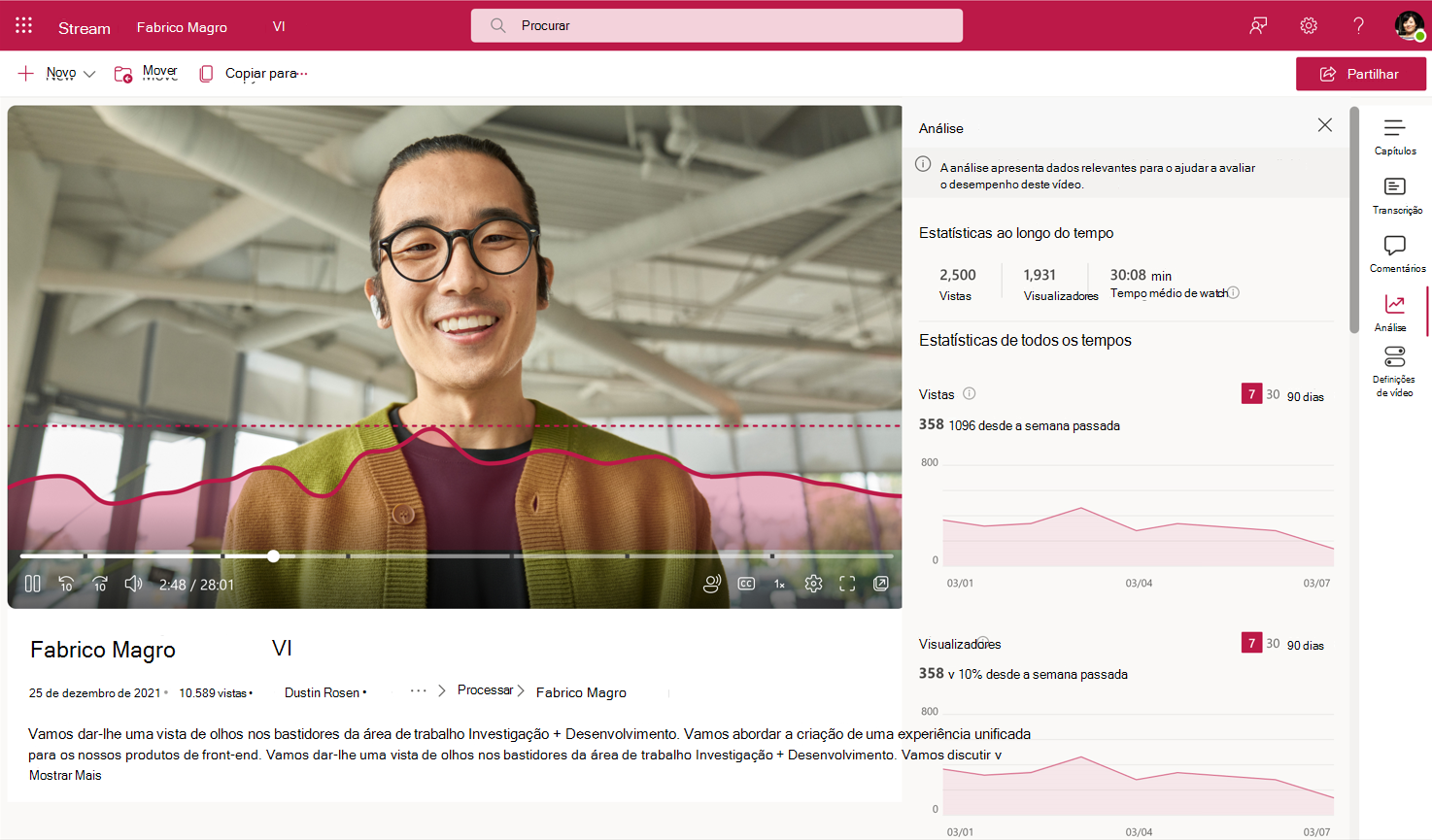Nota
O acesso a esta página requer autorização. Pode tentar iniciar sessão ou alterar os diretórios.
O acesso a esta página requer autorização. Pode tentar alterar os diretórios.
Importante
Microsoft Stream artigos de suporte estão a ser movidos! Em breve, farão parte da coleção de suporte Clipchamp, uma vez que unificamos as ferramentas de vídeo do Microsoft 365 sob a marca Clipchamp. Saiba mais neste anúncio.
Compreenda a sua audiência e forneça-lhes conteúdos relevantes para os mesmos ao obter informações da análise sobre os vídeos que publicar.
Por análise de vídeo
Por análise de vídeo, pode ver informações sobre como os utilizadores interagem com os seus vídeos. Por exemplo, pode ver o número de pessoas que visualizaram o vídeo e o número de visualizações no vídeo durante diferentes períodos de tempo.
Se for proprietário de um vídeo ou membro do site onde o vídeo está armazenado ou tiver acesso de edição no vídeo, pode ver a análise do seu vídeo ao selecionar Plug-in de Análise no Stream Web App (SWA). Também pode pairar o cursor sobre o gráfico na parte superior do vídeo para ver que partes do vídeo foram mais visualizadas.
Ver análise de vídeo
- Abra o vídeo na aplicação Web Stream.
- Selecione o separador Análise .
- Selecione 7 dias, 30 dias ou 90 dias para ver Visualizações e Visualizadores ao longo do tempo.
- Paire o cursor sobre o gráfico na parte superior do vídeo para ver que partes do vídeo são mais visualizadas.
A análise por vídeo inclui:
Modos de exibição
As vistas mostram o número total de visualizações de vídeo ao longo da duração do vídeo. Em Estatísticas ao longo do tempo, pode rever as tendências de vistas exclusivas no seu vídeo nos últimos 7 dias e 30 dias.
Nota
A tendência das vistas para 90 dias não está disponível. Só está disponível a contagem de visualizações durante 90 dias.
Espetadores
Os visualizadores mostram o número total de visualizadores individuais do vídeo ao longo da duração do vídeo. Em Estatísticas ao longo do tempo, pode rever tendências de visualizador exclusivas no seu vídeo ao longo de um período.
Nota
A contagem de visualizador exclusivo está disponível apenas para os últimos 7 dias e 30 dias. As informações exclusivas dos visualizadores não estão disponíveis durante 90 dias.
Retenção de visualização
A métrica apenas de vídeo permite-lhe controlar a atenção dos seus visualizadores durante um vídeo. Ajuda-o a identificar os momentos, que obtêm mais envolvimento e onde a visualização cai.
A retenção de visualização mostra as vistas em diferentes pontos num vídeo como uma percentagem do pico de visualização ao longo da duração de um vídeo.
O ponto em que um vídeo tem mais visualizações, incluindo rewatches, é indicado como 100%.
FAQs
Por vezes, obtenho "vistas" diferentes em Todos os tempos e Estatísticas ao longo do tempo.
As vistas de todos os tempos e as Estatísticas ao longo do tempo utilizam duas estruturas de dados separadas. As vistas e os cálculos de contagem de Visualizadores utilizam um algoritmo probabilístico padrão. O algoritmo subjacente tem uma taxa de erro inferior a 2%, o que pode resultar em erro de correspondência de contagem às vezes. No futuro, estes casos de canto serão resolvidos.
Como são contadas as Vistas para um vídeo no Stream?
Contamos uma nova vista apenas quando existe uma ação de "reprodução" intencional no vídeo pelo utilizador. Atualmente, consideramos qualquer reprodução >de 0 segundos como uma vista. Isto elimina instâncias quando o vídeo é carregado ou desfraldado em qualquer lugar em diferentes aplicações do Microsoft 365, fornecendo assim uma medida precisa da métrica.
Porque é que o meu vídeo está a mostrar o pico de visualização no meio?
Incluímos rewatches nos nossos dados para dar uma imagem precisa das secções mais interessantes. Os espectadores podem estar a rever mais uma parte de um vídeo do que outro. Incluímos a revisão que ocorre durante a mesma sessão de visualização ou quando um visualizador regressa a um carimbo de data/hora específico em vez de reproduzir o vídeo desde o início.
Posso obter informações por segundo para a visualização do meu vídeo?
O intervalo de pontos de dados no gráfico depende da duração de um vídeo. Para vídeos mais curtos (200 segundos ou menos), pode obter uma discriminação por segundo. Para vídeos mais longos, o gráfico agrega dados numa resolução maior. Por exemplo, um vídeo de 10 minutos dá-lhe pontos de dados em durações de 3 segundos.
Um ponto indicado como retenção de visualização de 50% significa que 50% do total de visualizadores assistiram a essa parte do vídeo?
Não. A retenção de visualização de 50% significa que esse ponto no vídeo recebeu metade das vistas que o ponto no vídeo com mais visualizações.
A retenção de visualização é calculada de forma diferente do número de visualizadores. O total de visualizadores de um vídeo inclui qualquer pessoa que selecione qualquer ponto da linha cronológica do vídeo. A visualização é calculada por um visualizador que desempenha parte do vídeo. A visualização também inclui um visualizador que reveja uma parte de um vídeo.
Posso obter dados de retenção de visualização apenas para a semana passada?
O gráfico Retenção de Visualizadores agrega dados ao longo da vida útil do vídeo no Stream (no SharePoint). Não conseguimos fornecer informações para um período de tempo específico.
Posso obter informações de retenção de visualização para um vídeo carregado antes de esta funcionalidade ficar disponível?
Só conseguimos acumular informações a partir do momento em que a funcionalidade foi disponibilizada à sua organização.
Se editar um vídeo, os dados de análise da versão antiga serão transferidos para a nova versão?
Quando edita um vídeo e o guarda com o mesmo nome, extensão e na mesma localização, todas as outras métricas são repostas, exceto a contagem deVisualizadores e Visualizadores. Isto resulta em discrepância, uma vez que os dados podem não corresponder às suas expetativas.
A Microsoft sugere que, depois de editar um ficheiro, tem de carregá-lo como um novo ficheiro para obter análises precisas. Os dados de análise associados à versão original não serão transferidos para a nova versão editada. A versão editada começará a recolher dados de análise após o carregamento.
Se eliminar um vídeo, os dados de análise desse vídeo serão retidos?
Se eliminar um vídeo, os dados de análise serão eliminados com o mesmo.
Consulte também
- Quem assistiu a um vídeo específico
- Análise de sites – veja o tráfego geral, os conteúdos populares e as informações de utilização de todos os ficheiros, incluindo vídeos no seu site.
- Mais informações sobre Stream (no SharePoint)